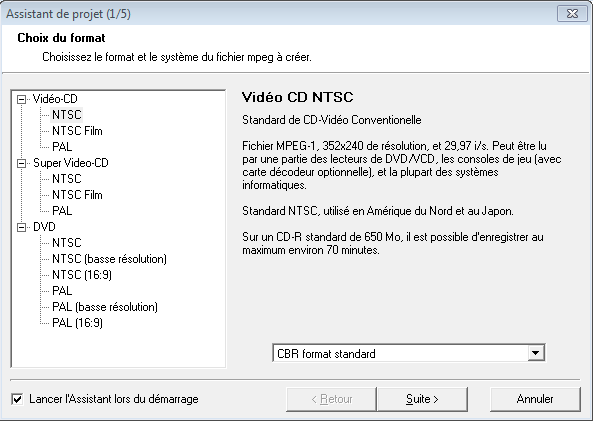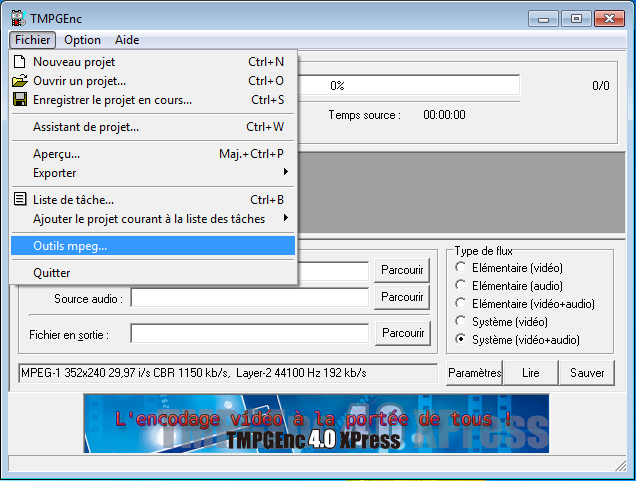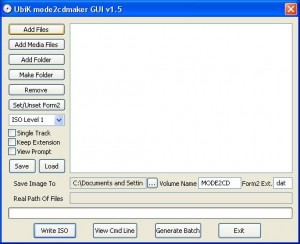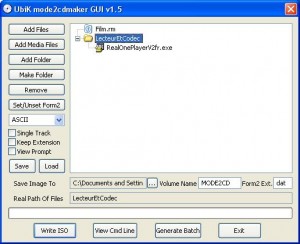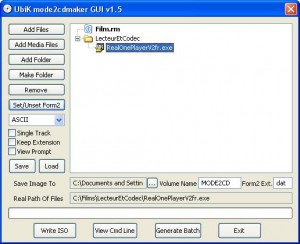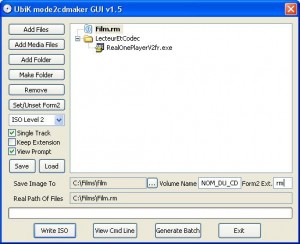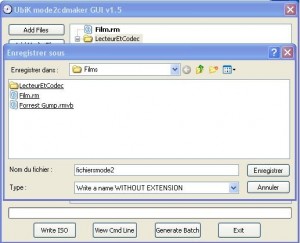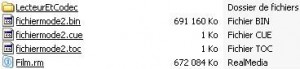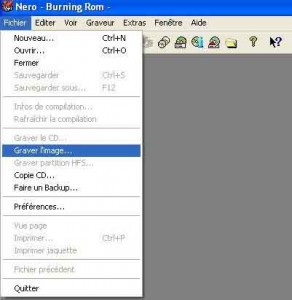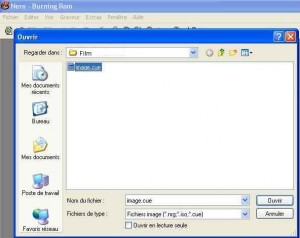La gravure en mode 2 consiste à gagner une centaine de Mo sur un Cd lors de la gravure d'un film.
Voici les capacités théoriques que vous pouvez obtenir :
| Type |
74 min |
80 min |
90 min |
99 min |
| Mode 1 (classique) |
650 MB |
703 MB |
791 MB |
870 MB |
| Mode 2 |
738 MB |
798 MB |
897 MB |
987 MB |
En résumé, vous pouvez à peu près graver un film de 800Mo sur un Cd de 700Mo.
Attention : votre film sera lisible uniquement sur ordinateur (Oubliez les platines de salon).
Pour commencer, il faut installer le « codec » afin de pouvoir lire les films qui seront "encodés" : Codec Mode2 pour Divx - Codec Mode2 pour RV9 (RealOnePlayer2 seulement).
Cette encodage est très rapide (Moins de 10 minutes normalement).
Ensuite, il faut bien sûr encoder ces films et les graver dans ce fameux mode.
- Extraire le contenu du fichier m2cdmgui16.zip dans un répertoire.

- Ensuite, lancez le fichier nommé m2cdmgui.exe.
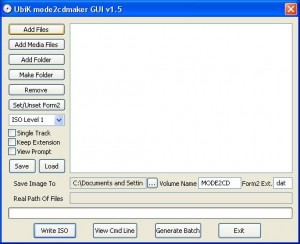
- Cliquez sur "Add Files" pour indiquer tous les fichiers qui seront présents sur votre cd.
- Cliquez sur "Add Folder" si vous voulez ajouter un répertoire.
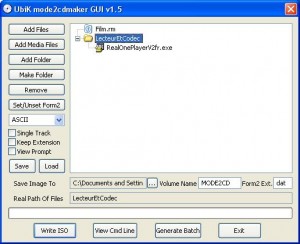
- Une fois les fichier "ajoutés" (ex: photo ci-dessus), sélectionnez votre film et cliquez sur "Set/Unset Form2".
- Votre fichier sera en caractère gras une fois cela effectué.
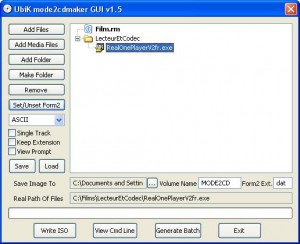
Réglages de l'image de CD destinée à être gravée
- Cochez la 1ère case de gauche (single track)
- Mettez ISO Level2 dans la liste déroulante
- Dans la cellule "Volume Name", indiquez le nom que votre cd portera ( c'est le nom qui s'affiche dans le poste de travail)
- Dans la cellule Form2 Ext. laissez .dat
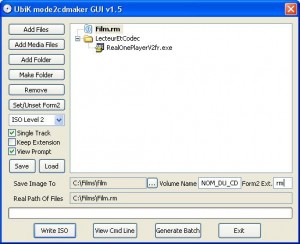
- Cliquez sur les "..." de "Save Image To", vous amenant à l'écran suivant.
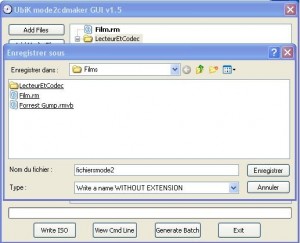
- Indiquez le nom du fichier qui sera utilisé pour la gravure. (Ce nom ne changera rien au niveau du nom de cd...). IMPORTANT: Ne donnez pas d'extension à ce nom de fichier.
- Appuyez sur "enregistrer"
- Cliquez sur "Write ISO"
Vous avez maintenant 3 fichiers qui ont été créés :
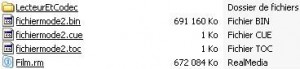
Graver l'image
- Fichier/Graver l'image
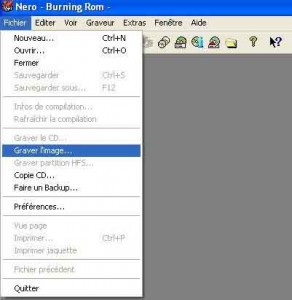
- Selectionnez le fichier image .cue qui a été créé durant l'encodage
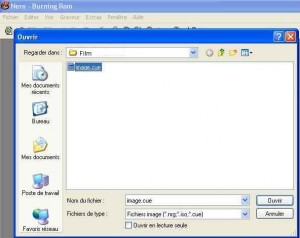
- Selectionnez le mode Disc-At-Once

- Lancez la gravure